
Những phần mềm cần thiết cho Windows 7
lượt xem 16
download
 Download
Vui lòng tải xuống để xem tài liệu đầy đủ
Download
Vui lòng tải xuống để xem tài liệu đầy đủ
Những phần mềm cần thiết cho Windows 7 Windows 7 còn mới so với nhiều người dùng, do đó hiện có nhiều tiện ích miễn phí (hoặc giá rẻ) giúp bạn sử dụng HĐH này hiệu quả và hữu ích hơn. Hình 1: Microsoft Security Essentials giúp chống phần mềm tội phạm và không làm giảm hiệu năng hệ thống như các công cụ bảo mật “đồ sộ” khác.
Bình luận(0) Đăng nhập để gửi bình luận!
Nội dung Text: Những phần mềm cần thiết cho Windows 7
- Những phần mềm cần thiết cho Windows 7 Windows 7 còn mới so với nhiều người dùng, do đó hiện có nhiều tiện ích miễn phí (hoặc giá rẻ) giúp bạn sử dụng HĐH này hiệu quả và hữu ích hơn. Hình 1: Microsoft Security Essentials giúp chống phần mềm tội phạm và không làm giảm hiệu năng hệ thống như các công cụ bảo mật “đồ sộ” khác. Microsoft Security Essentials Giống các phiên bản trước, Windows 7 không được trang bị sẵn khả năng chống virus, phần mềm gián điệp và các phần mềm tội phạm khác - tuy có sẵn tính năng tường lửa.
- Bạn có thể mua dịch vụ này từ McAfee hoặc Symantec, nhưng câu hỏi đặt ra là tại sao lại phải tốn tiền cho các dịch vụ này trong khi dịch vụ của Redmond hoàn toàn đáp ứng được công việc này và lại miễn phí? Microsoft Security Essentials (find.pcworld.com/ 64078) cung cấp khả năng bảo vệ chắc chắn cho máy tính gia đình và cũng không thu phí người dùng. Ngoài ra, bạn cũng có thể chọn AVG Anti – Virus Free Edition. Ninite Hình 2: Ninite cho phép chọn các ứng dụng nguồn mở miễn phí thông dụng từ một danh sách để sau đó tiện ích này tự động cài đặt vào máy tính.
- Những người can đảm nâng cấp hệ điều hành từ XP lên Windows 7 phải tự tay thực hiện một cài đặt đơn điệu – một quá trình dài buồn chán của việc cài đặt lại tất cả trình ứng dụng. Để đẩy nhanh tốc độ công việc, tại sao không tải hầu hết chương trình miễn phí và nguồn mở của bạn cùng một lúc? Ninite có thể làm việc này. Hãy vào trang chủ của Ninite (ninite.com) và chọn các chương trình mà bạn thích (ví dụ Firefox, iTunes và Skype). Sau đó tải Ninite xuống, tiện ích sẽ cài đặt các trình ứng dụng vào máy tính của bạn mà không đòi bổ sung thêm phần mềm rác. Ninite miễn phí đối với nhu cầu sử dụng cá nhân. Windows Live Photo Galery Để giữ cho Windows 7 gọn nhẹ - và tránh việc tăng quá nhiều mã làm chậm tốc độ hoạt động của Vista – Microsoft đặt một số tiện ích ở bên ngoài hệ điều hành mới này. Một trình ứng dụng loại này là Windows Live Photo Galery (find.pcworld.com/ 64075). Đây là một tải về miễn phí và sẽ rất hoàn hảo nếu bạn chưa dùng Google Picasa để quản lý thư viện ảnh và phim của mình.
- Windows Easy Transfer Hình 3: Windows Easy Transfer tự động di chuyển tất cả tập tin và cài đặt mà bạn muốn giữ lại từ máy tính cũ sang máy tính mới. Nếu đang chuyển từ XP hoặc Vista đến Windows 7, bạn hãy dùng thử tiện ích này (find.pcworld. com/64076). Windows Easy Tranfer sẽ giúp bạn sao chép các tập tin và các cài đặt từ máy tính này sang máy tính khác. (Tiện ích Easy Transfer đi kèm theo Windows 7).
- Phiên bản mới của Windows Easy Transfer bổ sung một tiện ích quản lý tập tin (dạng như Windows Explorer), có khả năng giúp đơn giản hóa việc chọn lựa các tập tin mà bạn muốn sao chép. Easy Transfer sẽ không bị “treo cứng” nếu gặp phải một tập tin hoặc một cài đặt mà tiện ích này không thể di chuyển. Thay vào đó, tiện ích sẽ hoàn thành việc di chuyển rồi sau đó cung cấp một báo cáo chi tiết những thứ chưa thể sao chép. Lưu ý, Windows Easy Transfer sẽ không sao chép các chương trình của riêng bạn. Để thiết lập một kết nối từ máy tính đến máy tính, bạn cần sử dụng cáp Easy Transfer (giá khoảng 400.000 đồng ~ 20USD). Tiện ích cũng cung cấp những tùy chọn di chuyển dữ liệu khác như từ bút nhớ , đĩa cứng gắn ngoài hay từ một kết nối mạng. Ultimate Windows Tweaker v2 Công cụ tùy chỉnh miễn phí này (find.pcworld.com/64079) sẽ xác định xem bạn đang sử dụng Windows 7 hoặc Vista, rồi sau đó cung cấp các chỉnh sửa liên quan đến HĐH của bạn. Công cụ này cung cấp rất nhiều khả năng tinh chỉnh
- Windows, đặc biệt thích hợp cho người dùng chuyên nghiệp. Ví dụ, Ultimate cung cấp hàng chục phương án cấu hình cho giao diện người dùng, mạng, bảo mật và các cài đặt hệ thống. Nếu ý định của bạn là muốn làm chủ hoàn toàn Windows 7 thì ứng dụng này đáng để bạn quan tâm. Hình 4: EnhanceMySe7en Free cung cấp tiện ích “tất cả trong một” rất tiện dụng để bảo trì và tùy chỉnh hệ thống Windows 7. Winzip 14 Standard Nếu Windows 7 đã tích hợp tính năng nén tập tin zip nhưng bạn vẫn do dự trước phiên bản mới nhất của Winzip? Nếu hiếm khi làm việc liên quan đến tập tin nén, bạn không có
- gì phải lo lắng. Tuy nhiên, nhiều người dùng sẽ nhận thấy nhiều cải tiến trong WinZip 14 Standard (find.pcworld.com/64080) bởi tiện ích này đơn giản hóa các quá trình lưu trữ tập tin nén zip và thư trong Windows 7. Phiên bản mới nhất này cũng sẽ mang lại tỷ lệ nén tốt hơn so với các phiên bản cũ. WinZip 14 Standard hiện có giá khoảng 600.000 đồng (~30USD). EnhanceMySe7en Free Windows 7 có thể dễ sử dụng hơn so với Windows Vista hoặc XP nhưng các công cụ chẩn đoán sự cố và bảo trì vẫn còn phức tạp. EnhanceMySe7en Free (find.pcworld.com/64081) là tiện ích rất tốt đối với những ai yêu thích thực hiện việc bảo trì máy tính ở mức cơ bản.
- Hình 5: Image Resizer Powertoy Clone cho phép thay đổi kích thước mọi bức ảnh trên đĩa cứng mà không phải khởi động một trình biên tập ảnh đầy đủ. Tiện ích miễn phí này xuất sắc trong việc giúp bạn chọn những chương trình được phép để chạy vào lúc khởi động, cho phép bạn giám sát hiệu năng, nhiệt độ và tình trạng sức khỏe nói chung của đĩa cứng, thậm chí là khả năng tinh chỉnh hệ thống với Registry. Image Resizer Powertoy Clone Bạn cần thay đổi kích thước các bức ảnh trong Windows 7? Tiện ích miễn phí Image Resizer Powertoy Clone (find.pcworld.com/64082) sẽ giúp công việc này trở nên dễ dàng. Đầu tiên bạn nhấn phải chuột lên một hoặc nhiều tập tin ảnh trong Windows Explorer, sau đó chọn một trong bốn kích cỡ: nhỏ (640x480); trung bình (800x600); lớn (1024x768); hoặc cỡ ảnh dành cho thiết bị cầm tay (240x320). Ngoài ra, bạn cũng có thể tạo các cỡ ảnh tùy ý.
- Systerac Tools for Windows 7 Hình 6: Systerac Tools for Windows 7 sẽ tối ưu các cài đặt trong máy tính, dọn sạch đĩa cứng, đồng thời giải phóng tài nguyên hệ thống khỏi các ứng dụng không cần thiết. Nhóm 16 công cụ của Systerac (find.pcworld.com/64083) cung cấp các tiện ích cần thiết để bạn đảm bảo cho Windows 7 chạy thông suốt. Bạn có thể thay đổi tốc độ làm việc và giao diện của Windows, tối ưu hóa bộ nhớ, dọn dẹp ổ đĩa cứng, xóa sạch mọi dấu vết làm việc của bạn bằng cách xé vụn các tập tin... Giao diện Systerac dễ dùng, trực quan. Phiên bản Windows 7 của Systerac Tools có giá
- khoảng 400.000 đồng (~20USD) và cũng có thể chạy trên Vista. Windows 7 Upgrade Advisor Hãy chạy tiện ích miễn phí này trước khi nâng cấp lên Windows 7. Upgrade Advisor (find.pcworld.com/64084) sẽ kiểm tra máy tính của bạn để xác định xem mọi thứ đã sẵn sàng cho Windows 7 chưa. Nếu phát hiện có vấn đề - như dung lượng bộ nhớ không đủ phần cứng không phù hợp hay phần mềm đã lỗi thời – tiện ích sẽ thông báo cho bạn trong một báo cáo tóm tắt.

CÓ THỂ BẠN MUỐN DOWNLOAD
-

Sử dụng Windows XP trên nền Windows 7
 7 p |
7 p |  252
|
252
|  41
41
-

Xem TV và phim miễn phí với phần mềm Boxee
 7 p |
7 p |  260
|
260
|  31
31
-

12 mẹo tăng tốc Windows 7
 11 p |
11 p |  170
|
170
|  30
30
-

Cách ghi đĩa đơn giản với phần mềm bản quyền
 10 p |
10 p |  166
|
166
|  21
21
-

Biến laptop dùng Windows 7 phát sóng wifi
 5 p |
5 p |  132
|
132
|  21
21
-

Những công cụ hữu ích không thể thiếu trên laptop
 4 p |
4 p |  127
|
127
|  16
16
-
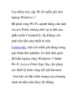
Tạo điểm truy cập Wi-Fi miễn phí trên laptop Windows 7
 4 p |
4 p |  146
|
146
|  15
15
-
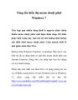
Tăng tốc hiển thị menu chuột phải Windows 7
 5 p |
5 p |  189
|
189
|  15
15
-
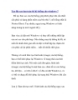
Tạo file sao lưu toàn bộ hệ thống cho windows 7
 10 p |
10 p |  119
|
119
|  13
13
-

Chụp hình từ Windows Media Player
 5 p |
5 p |  118
|
118
|  13
13
-
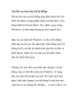
Cách tạo file sao lưu toàn bộ hệ thống
 11 p |
11 p |  132
|
132
|  12
12
-

Kinh nghiệm sau khi cài Windows 7
 6 p |
6 p |  87
|
87
|  10
10
-

Tùy chỉnh nền màn hình đăng nhập trên Windows 7 (Phần 1)
 6 p |
6 p |  129
|
129
|  8
8
-

Tối ưu máy tính "free" với TweakNow Powerpack 2009
 9 p |
9 p |  79
|
79
|  8
8
-

Tự động sao lưu khi máy “ở không”
 3 p |
3 p |  88
|
88
|  8
8
-
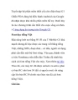
Tuyển tập bộ phần mềm thiết yếu cho điện thoại G1
 7 p |
7 p |  107
|
107
|  6
6
-

Kiểm soát các bản update của Windows dễ như trở bàn tay
 5 p |
5 p |  73
|
73
|  5
5
Chịu trách nhiệm nội dung:
Nguyễn Công Hà - Giám đốc Công ty TNHH TÀI LIỆU TRỰC TUYẾN VI NA
LIÊN HỆ
Địa chỉ: P402, 54A Nơ Trang Long, Phường 14, Q.Bình Thạnh, TP.HCM
Hotline: 093 303 0098
Email: support@tailieu.vn








